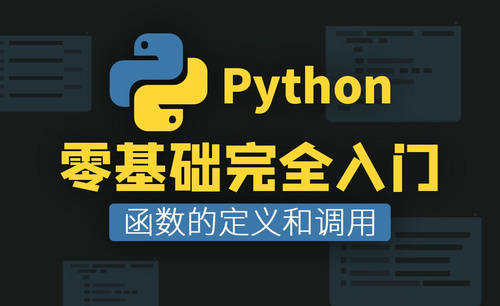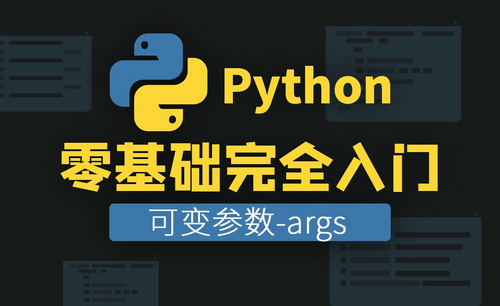cell函数
你须知!Excel中cell函数的用法
Excel里边包含许多的函数,学会一些函数的使用方法,可以让你的工作达到事半功倍的效果,但前提是你要学会一些函数的使用方法!
今天这期就来跟小伙伴们分享一下关于Excel中cell函数的用法,CELL函数有两个参数,CELL(info_type, [reference]),第一个参数指定要返回的单元格信息的类型,第二个参数,返回信息的源单元格。步骤详情就在下方,小伙伴们快来认真的看一看吧!
1.首先,我们打开一个Excel表格来进行演示,(如下图所示)。

2.然后,在任意空白处输入【=cell】,(如下图红色圈出部分所示)。

3.接下来,按tab键补齐,Excel会提示cell函数的参数,(如下图红色箭头指向所示)。

4.cell参数类型很多,这里我们选择几个常用的做测试,输入row参数,选中测试的单元格,(如下图红色全圈出部分所示)。

5.最后,我们按键盘上的回车,结果为2,即我们单元格所在的行数,(如下图红色圈出部分所示)。

以上的操作步骤就是Excel中cell函数的用法的具体操作步骤,步骤详情就在下方,小伙伴你们学会了吗?自己在课下单独的试一试看看自己到底有没有掌握呀!最后,希望以上的操作步骤对你有所帮助!
本篇文章使用以下硬件型号:联想小新Air15;系统版本:win10;软件版本:Microsoft Excel 2010。